A felhasználók az Xfinity távirányító segítségével könnyedén kezelhetik tévéjüket és kábeldobozukat. Mégis előfordulhat, hogy a távirányító időnként megszűnik működni, vagy problémák merülnek fel, ami kellemetlen a felhasználó számára.
Az Xfinity távirányító alaphelyzetbe állítása ilyen körülmények között gyors és egyszerű módja annak, hogy újra működőképes legyen.
Ebben a cikkben alaposan elmagyarázzuk, hogyan lehet visszaállítani az Xfinity távirányítót. A távirányító modelljétől függően a távirányító visszaállításának számos módját ismertetjük. Kitérünk az olyan tipikus problémákra is, amelyek a távirányító alaphelyzetbe állításával orvosolhatók, mint például a nem reagáló gombok vagy a szórványos kapcsolódás.
Ez a cikk végigvezeti az olvasót az Xfinity távvezérlő alaphelyzetbe állításának minden egyes szakaszán, különböző technikák segítségével.
Annak érdekében, hogy segítsük a felhasználókat a visszaállítás során felmerülő problémák azonosításában és megoldásában, hibaelhárítási tanácsokat is adunk.


Xfinity Voice Remote
Hogyan kell párosítani az Xfinity távirányítót?
Az Xfinity távirányító és a televízió párosításával könnyedén kezelheti a tévét és a kábeldobozt. Praktikusabb és hatékonyabb a távirányító összekapcsolása, így a tévé összes funkciójához és funkciójához hozzáférhet vele.
Az Xfinity távirányító és a TV összekapcsolásához be kell tartania ezeket az egyszerű lépéseket:
- Kapcsolja be a kábeldobozt és a televíziót.
- Tartsa lenyomva a „Setup” gombot az Xfinity távirányítón, miközben addig nyomva tartja, amíg a LED-lámpa zöldre nem vált.
- A távirányító számbillentyűzetén írja be a „991” kódot.
- Nyomja meg a távirányítón a „TV” gombot.
- A kód rögzítéséhez nyomja meg még egyszer a „Setup” gombot. A párosítás ellenőrzéséhez a LED-lámpának kétszer kell villognia.
- A távirányító kipróbálásához nyomja meg a bekapcsológombot. Ha a párosítás sikeres, a TV-nek ki kell kapcsolnia.
Ha a TV nem kapcsol ki, lehet, hogy meg kell ismételnie az előző lépéseket, vagy meg kell próbálnia egy másik kódot az Xfinity listájáról. A különböző tévémárkákhoz és modellekhez tartozó kódok listája megtalálható a használati útmutatóban vagy az Xfinity weboldalán.
Fontos szem előtt tartani, hogy egyes újabb TV-modelleknél a csatlakozáshoz további lépésekre lehet szükség, például a TV képernyőjén látható párosítási kód beírására. Ebben az esetben tartsa be a gyártó utasításait, vagy kérjen segítséget az ügyfélszolgálattól.
Az Xfinity távirányító alaphelyzetbe állításának okai
Több okból is szükség lehet Xfinity távirányítójának alaphelyzetbe állítására. Íme néhány tipikus probléma, amelyek megoldásában az alaphelyzetbe állítás segíthet:
- Nem reagálnak a gombok: Ha a távirányító gombjai nem reagálnak megfelelően, az alaphelyzetbe állítás segíthet.
- Szinkronizálási problémák: A távirányító alaphelyzetbe állítása segíthet a TV-vel vagy kábeldobozzal való kapcsolat létrehozásában.
- Firmware-frissítések: Ahhoz, hogy megbizonyosodjon arról, hogy a távirányító megfelelően működik egy firmware-frissítést követően, időnként szükség lehet a távirányító alaphelyzetbe állítására.
Az alábbiakban az Xfinity Remote távvezérlő alaphelyzetbe állításának lépéseit ismertetjük:
| Lépés: | Utasítás |
| 1 | Vegye ki az elemeket |
| 2 | Nyomja meg és tartsa lenyomva a Setup gombot |
| 3 | Írja be a „981” kódot |
| 4 | Nyomja meg a bekapcsológombot |
Az Xfinity távirányító és a televízió párosításával könnyedén kezelheti tévéjét és kábeldobozát. Praktikusabb és hatékonyabb a távirányító összekapcsolása, így a távirányítóval a TV összes funkcióját és funkcióját elérheti.
Az alábbi egyszerű lépéseket kell betartania az Xfinity távirányító és a TV összekapcsolásához:
- Kapcsolja be a kábeldobozt és a televíziót.
- Tartsa lenyomva a „Setup” gombot az Xfinity távirányítón, miközben addig nyomva tartja, amíg a LED-lámpa zöldre nem vált.
- A távirányító számbillentyűzetén írja be a „981” kódot.
- Nyomja meg a távirányítón a „TV” gombot.


Xfinity távirányító
Miért állítsa vissza az Xfinity távirányítóját a gyári beállításokra beállítási gomb nélkül?
Ha a problémák a rendszeres visszaállítás után is fennállnak, vagy ha bonyolultabb problémákkal, például krónikus programozási vagy szinkronizációs problémákkal küzd, a távirányítót időnként szükségessé válhat a gyári visszaállítás.
Az Xfinity távvezérlője a gyári alapbeállításokra visszaállítható a gyári visszaállítás elvégzésével, ami segíthet a nagyobb kihívást jelentő problémák megoldásában.
Hogyan lehet visszaállítani az Xfinity távirányítót a gyári beállításokra beállítási gomb nélkül?
Egyszerűen visszaállíthatja Xfinity távirányítóját, ha nincs rajta beállítási gomb. A távirányító gyári beállításokra történő visszaállításához tartsa be az alábbi lépéseket:
1. lépés: Vegye ki az elemeket
Az Xfinity távirányító elemeit ki kell venni.
2. lépés: Nyomja meg hosszan az A és D gombokat.
A távirányító „A” és „D” gombjait egyszerre kell lenyomva tartani. Tartsa lenyomva három-öt másodpercig.
3. lépés: Adja meg a kódot
A távirányító numerikus billentyűzetével írja be a „981” kódot. A beírt kód ellenőrzéséhez a LED lámpának kétszer zöld színben kell villognia.
4. lépés: Várja meg, amíg a LED fény pirosra vált.
Figyelje meg, hogy a távirányító LED-lámpája pirosra vált-e. Ez azt mutatja, hogy a távirányító gyári beállításai sikeresen visszaálltak.
5. lépés: Csatlakoztassa újra a távirányítót a tévéhez és a kábeltévéhez
Kövesse a gyártó utasításait a távirányító újbóli csatlakoztatásához a TV-hez és a kábeldobozhoz.
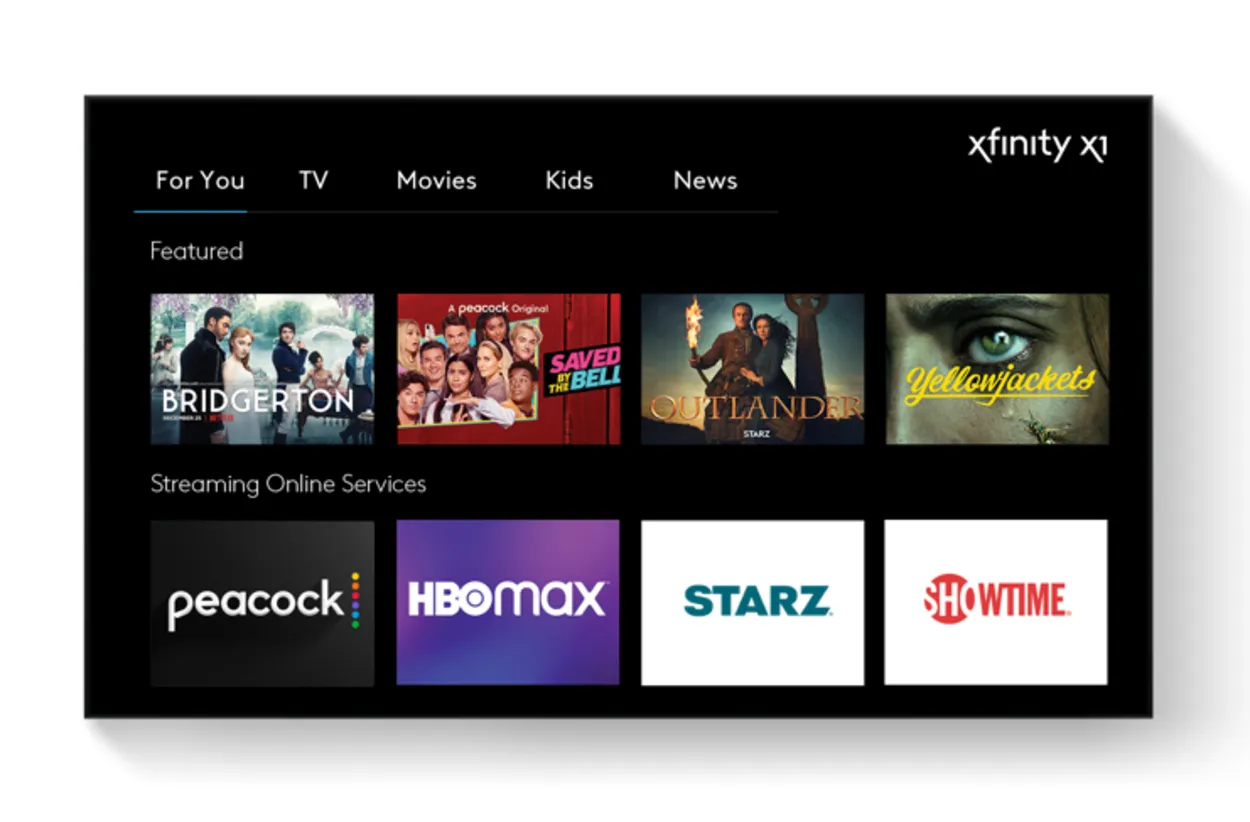
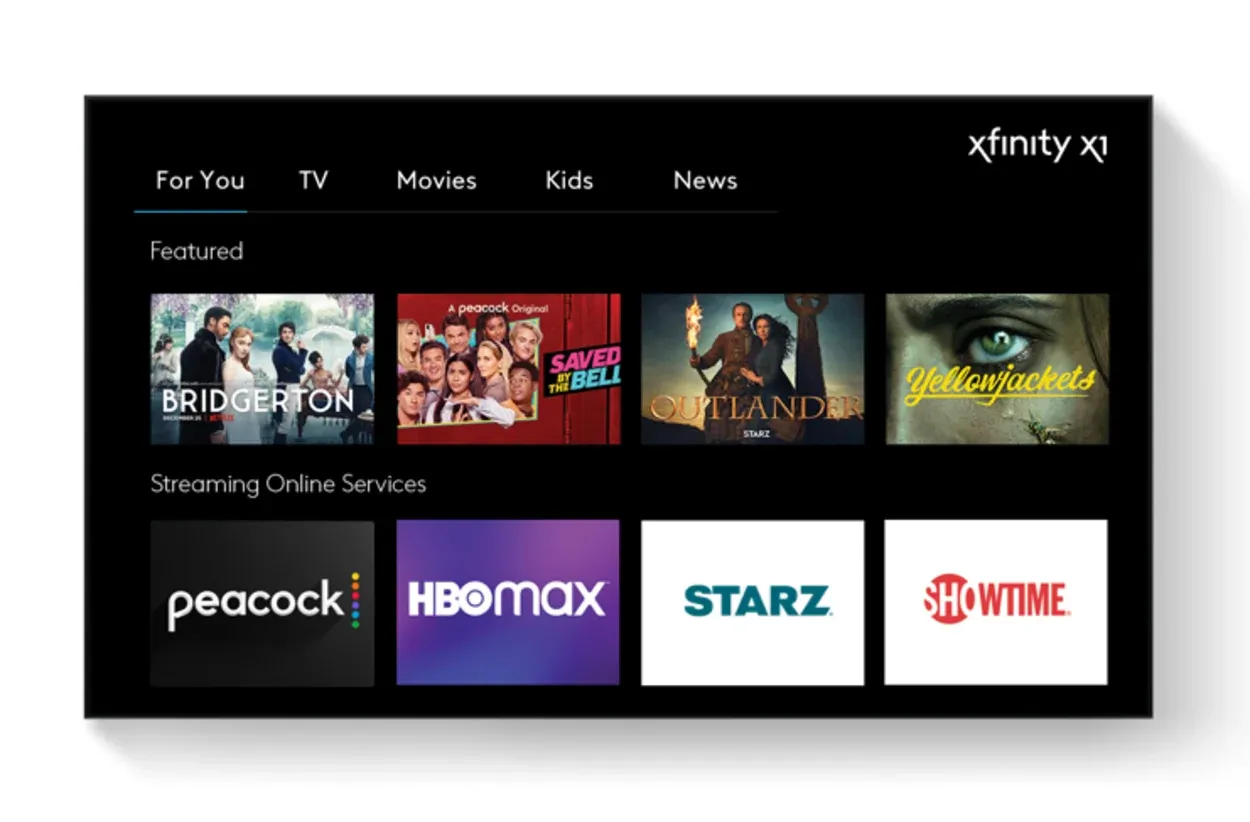
Xfinity TV Box
Az X1 TV Box visszaállítása
Ha a távirányító visszaállítása nem oldja meg a problémát, próbálja meg visszaállítani az Xfinity X1 TV Boxot.
Számos, a televíziós szolgáltatással kapcsolatos probléma megoldható az X1 Xfinity TV-box alaphelyzetbe állításával.
A TV-box alaphelyzetbe állítása egyszerű és hatékony megoldás, akár a puffereléssel van gond, akár csak nem úgy működik, ahogyan kellene. Az X1 Xfinity TV-box alaphelyzetbe állításához szükséges utasításokat az alábbiakban találja.
1. lépés: Nyomja meg az A gombot
Keresse meg az A gombot a távirányítón, hogy elindítsa az X1 Xfinity TV-box visszaállításának folyamatát. Ahhoz, hogy kikapcsolja az Xfinity TV-box előlapján lévő LED-lámpát, nyomja meg és tartsa lenyomva az A gombot legalább 10 másodpercig.
2. lépés: Húzza ki az Xfinity TV Boxot
Miután néhány másodpercig lenyomva tartotta az A gombot, húzza ki az Xfinity TV boxot az áramforrásból. Mielőtt visszadugja, várjon legalább tíz másodpercet.
3. lépés: Várja meg, amíg a TV-box újraindul
Várja meg, amíg az Xfinity TV box újraindul, miután ismét csatlakoztatta. Ez az eljárás eltarthat egy ideig. Ellenőrizze, hogy a probléma megoldódott-e, ha az Xfinity TV box megfelelően újraindult.
Vegye fel a kapcsolatot az ügyfélszolgálattal
Ha azonban az ebben a bejegyzésben szereplő összes megoldást kipróbálta, és a távirányító még mindig nem működik, lehet, hogy itt az ideje felvenni a kapcsolatot az Xfinity ügyfélszolgálatával. Az ott dolgozó szakemberek csapata éjjel-nappal készenlétben áll, hogy segítsen az Xfinity-előfizetéssel kapcsolatos bármilyen problémával kapcsolatban.
Segítséget tudnak nyújtani a probléma azonosításában, és megoldást tudnak ajánlani, hogy a távirányító ismét megfelelően működjön. Ne vonakodjon tőlük segítséget kérni.
GYIK
Hány eszközt tud vezérelni az Xfinity távirányító?
A Comcast Platinum távirányítóval legfeljebb három eszköz, köztük DVR-box, hangrendszer, DVD-lejátszó és/vagy TV vezérelhető.
Hogyan kell kezelni az Xfinity távirányítót?
Tartsa lenyomva öt másodpercig az Info és az Xfinity gombokat. Tartsa nyitva a szemét, hogy a hangtávirányító kijelzője zöldre változzon. Írja be a képernyőn megjelenő háromjegyű párosítási kódot, majd tartsa be az utasításokat. A Voice Remote és a TV Box párosítása a képernyőn megjelenő párosítási kód pontos megadása után megtörténik.
Van az Xfinity távirányítónak utolsó gombja?
Nyomja meg az Utolsó gombot a távirányítón, miközben tévézik, hogy láthassa a legutóbbi műsorokat vagy állomásokat. Nyomja meg az OK gombot, miután kiválasztott egy műsort a távvezérlő nyilakkal.
Következtetés
- Az Xfinity Voice Remote távirányító visszaállítása egy egyszerű folyamat, amely segíthet megoldani a készülékkel kapcsolatos problémákat, és javíthatja az általános tévénézési élményt.
- Ha követi az ebben az útmutatóban ismertetett egyszerű lépéseket, gyorsan és egyszerűen visszaállíthatja távirányítóját, és pillanatok alatt újra élvezheti kedvenc tévéműsorait és filmjeit.
- Ne feledje, hogy szánjon időt arra, hogy gondosan kövesse az utasításokat, és ne habozzon kapcsolatba lépni az Xfinity ügyfélszolgálatával, ha bármilyen probléma merül fel, vagy bármilyen kérdése van.
- Egy kis türelemmel és szakértelemmel könnyedén visszaállíthatja Xfinity Voice Remote távirányítóját, és pillanatok alatt visszatérhet kedvenc szórakozásaihoz.
Egyéb cikkek:
- Kompatibilis a Simplisafe és a Ring? (Fedezze fel)
- HBO Max Audio Out of Sync: Hogyan javíthatod meg?
- Miért villog pirosan a Blink kamerád és hogyan javítsd meg! (Könnyen követhető útmutató)
Ne gyűlölködjön – Automatizáljon
Kattintson ide a cikk vizuális történet változatának megtekintéséhez.






